ドメインを Route 53 から Cloudflare に移管する
はじめに
ここ 5 年ほど AWS の勉強も兼ねて、プライベートのドメインを Route 53 で管理していました。大したトラヒックをさばくわけでもないので機能や品質的には特に不満もなく、ドメインの更新料もそこまで割高と言うわけではないのですが、ゾーン毎にホスティング料金がかかるため複数のドメインで地味に毎月数百円かかっており、なんだかなぁと思っていました。
最近は、個人的に 1.1.1.1 を使わせていただくことも多く、ドメイン管理の料金もリーズナブルな様に見えましたので、まずはひとつ Route 53 から Cloudflare にドメインを移管してみることにします。
実は、先日ドメインパーキング用のページを作成したりしておりましたが、これを Cloudflare Pages に載せるようにしたのも、ドメイン移管をにらんでの事だったのでした。
DNS サーバーを Cloudflare に切り替え
Cloudflare のコンソール上 Transfer Domains というメニューがあったので、いきなりレジストラの変更ができるかと思ったのですが、ドメインを移管する前に DNS サーバーを Cloudflare に切り替える必要がある様です。先に、Cloudflare 側の DNS サーバーにゾーンを設定して、NS レコードを Cloudflare に切り替えてから、ドメインの移管手続となります。やっていきましょう。
左のメニューの Websites を開き、+ Add Site していきます。

移管したいドメインを入力し、Add site です。
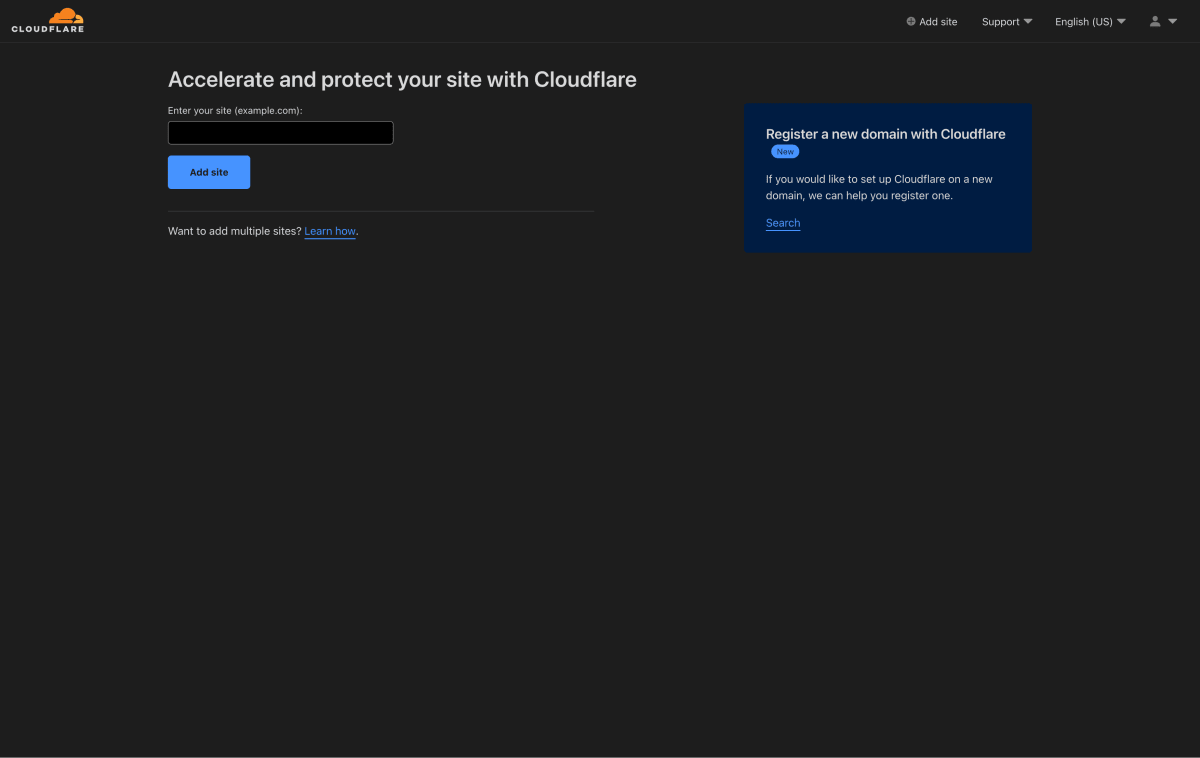
なにしろ節約のためですので、Free プランのお世話になります。
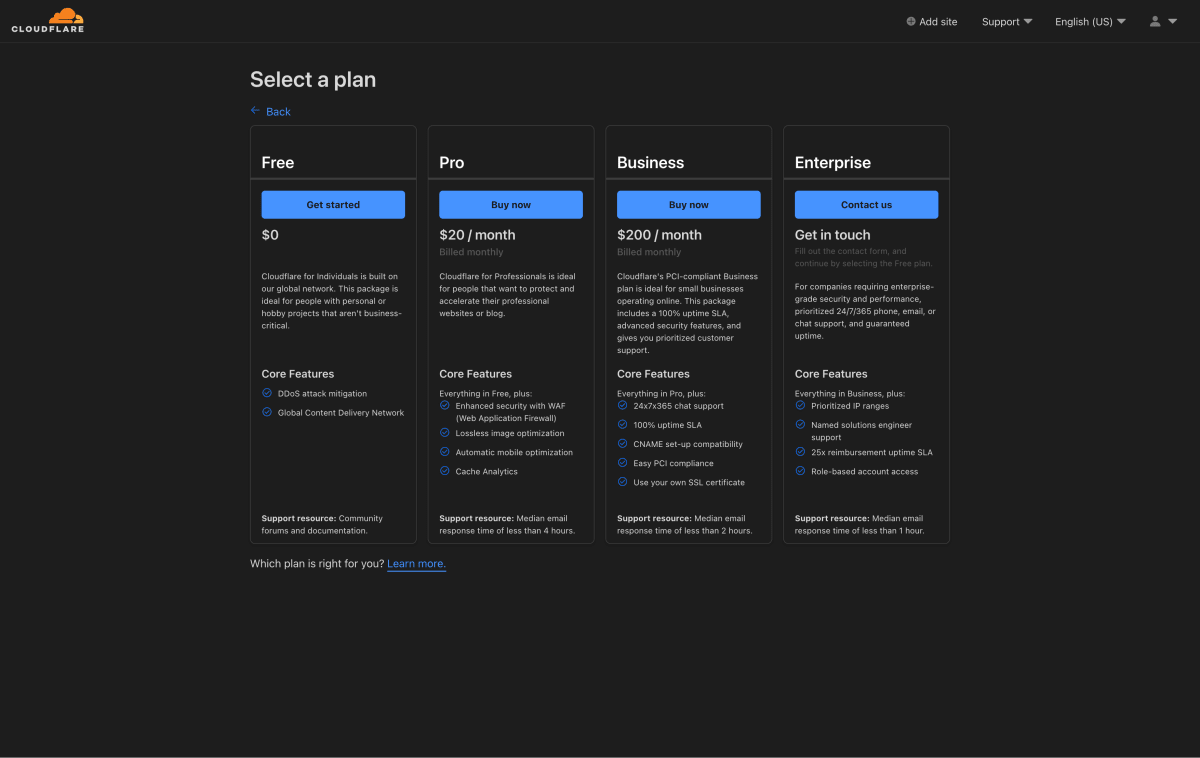
Cloudflare が既存の DNS サーバーにクエリをかけて、設定を抜いて来てくれます。今回のドメインは、Google Workspace 用の MX レコードの設定のみ(Google Apps 時代から変えていない気がする・・・Google Workspace の設定ガイドによると少し変更が入っている様なので後から直しました)でした。SPF とか DKIM とか DMARC とか設定しましょうね。いったん先に進みます。

NS レコードを変更するように言われます。削除する Route 53 のネームサーバーと、追加する Cloudflare のネームサーバーが表示されています。Route 53 のコンソールから設定を変更していきます。
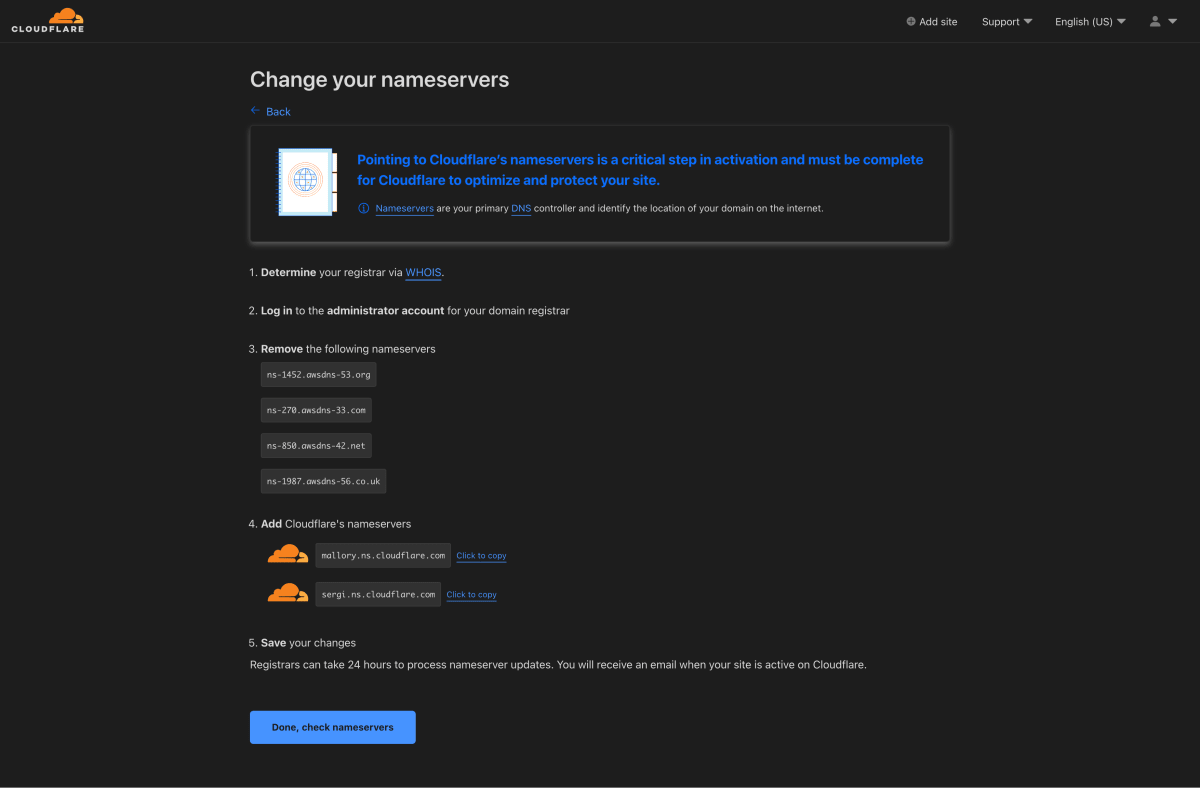
Route 53 のコンソールに入ったら、左の 登録済みドメイン を開き、対象のドメインの詳細を開きます。ネームサーバーの追加/編集 から、上の指示に従ってネームサーバーを編集します。

設定をすると、ネームサーバーの更新が始まります。完了するとメールをくれるみたいです。

割と数分でメールが来ました。コンソール上も変更が反映されています。

さて、Cloudflare 側に戻って設定を進めます。基本的なセキュリティ設定を聞かれるので、選択していきましょう。

まぁテキトーに選択して・・・
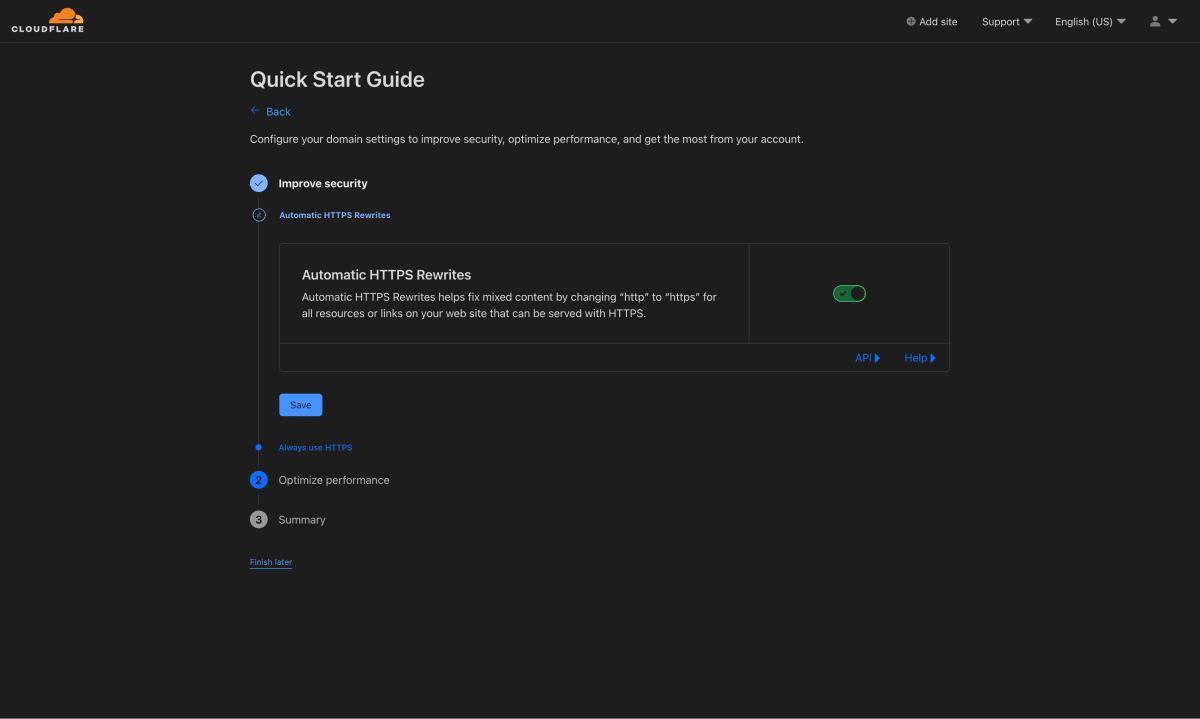



こんな感じ。

設定が完了すると、ドメイン(Website)の管理をする画面に移ります。ネームサーバーの切り替えが済んだら、Check nameservers をクリックしましょう。
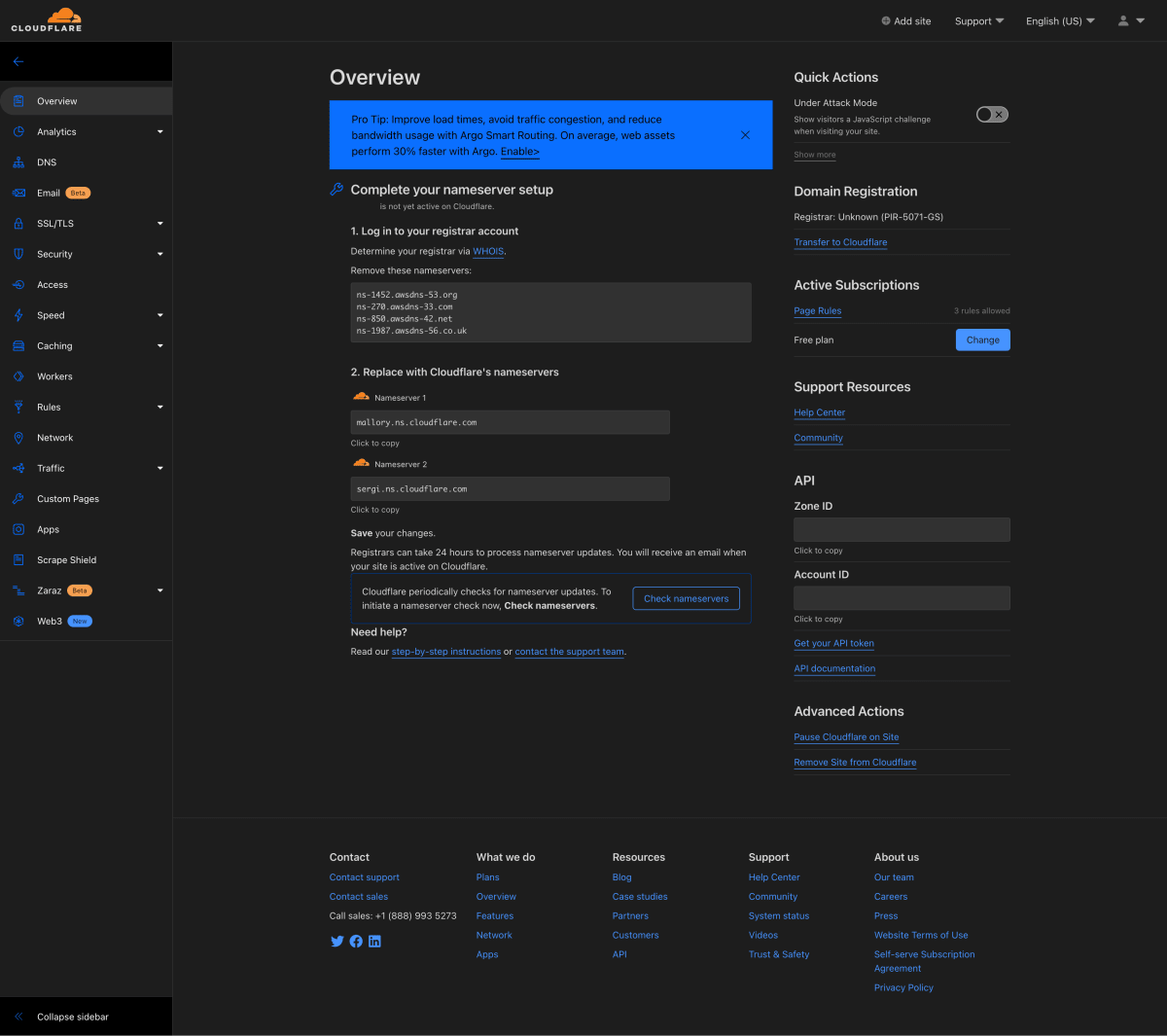
こんな画面になったら、切り替え完了です。

ドメインを移管
さて、DNS サーバーの切り替えが済んだので、ドメインの移管を進めていきます。
切り替え前の状況を確認しておきます。Overview ページの右の方に、Domain Registration というセクションがあります。Registrar は、Unknown (PIR-5071-GS) となっていますが、これは Gandi が使用していた ID の様です。Route 53 は、Gandi をレジストラとして使用していたのですね。

左のメニューから、Buy Domains - Transfer Domains を選択すると、上で設定済みのドメインが選択できる様になっています。ドメインの移管時には、1年分の更新料を支払うのですが、その金額も表示されています。たしか Route 53 だと、$12.00 くらいかかっていたので少し安くなりますね。対象のドメインを選択して、Confirm Domains に進みます。
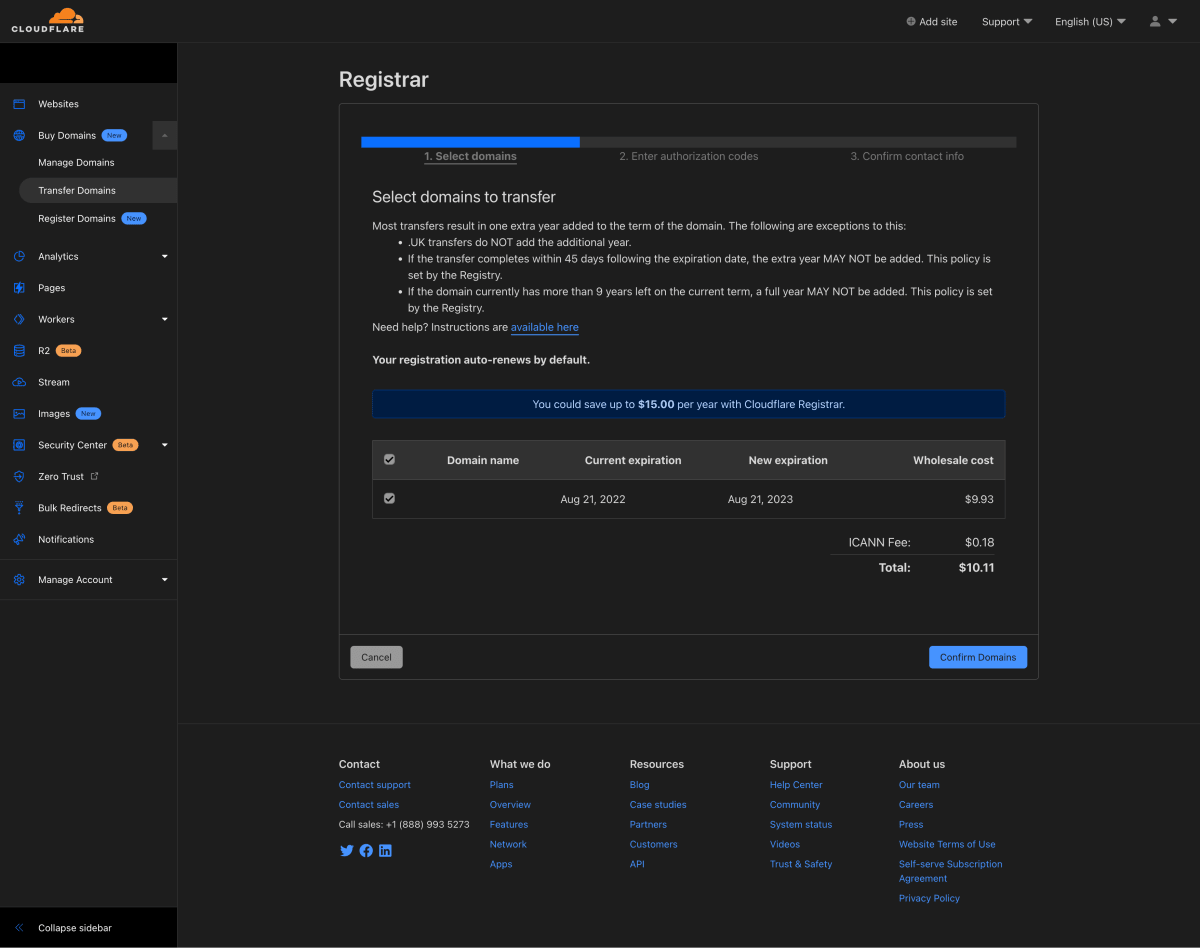
ここで、Route 53 側のコンソールから、ドメインのロック解除をしておきましょう。普段は、ドメイン移管が出来ないようにロックがかかっているので、無効化 をします。

また少し時間がかかるので、メールを待ちます。まぁ、数分でした。
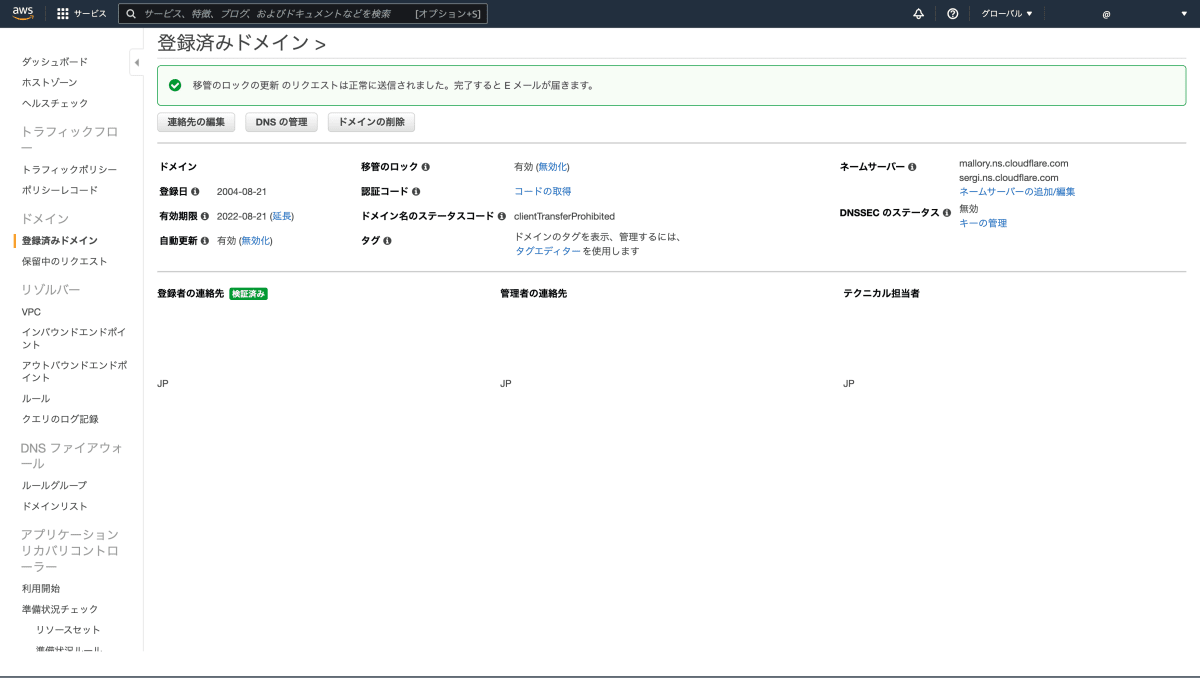
アンロックが出来たら、コードの取得 から認証コード(ランダムなパスワードみたいなヤツ)を取得します。

Cloudflare 側に戻って、認証コードを入力 し、Confirm and Proceed をクリックします。

連絡先情報を入力します。ここには正しい情報を入力する必要があります。Country と State 以外(本名やら住所やら)は一般公開されず、DATA REDACTED といった表示になる様です。誰かが私に連絡を取りたい場合は、Cloudflare が取り次いでくれます。Confirm and Finalize Transfer を押すと移管手続きが開始されます。

最大 5 日かかるけど、メールに反応したら早くなるよと書いてありますのでメールをチェックしましょう。割と数分で、IMPORTANT: Outbound transfer of ****.*** to another provider というタイトルのそっけないメールが来ました。Gandi からのメールです。放っておくと 5 日後に自動承認されるのですが、メール内のリンクから即時承認することができますので進めちゃいましょう。

移管が完了するまではこんな感じの表示・・・
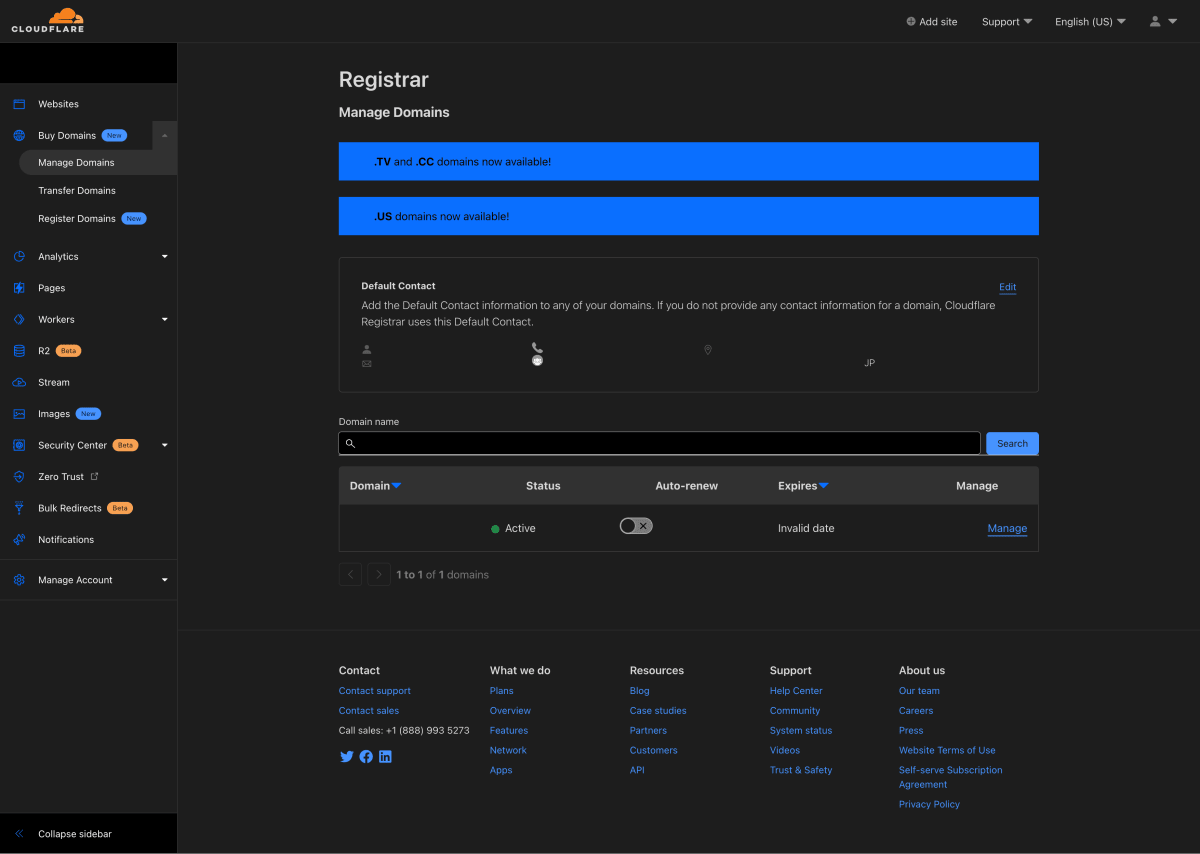

移管が完了するとこんな感じの表示になります。

詳細画面はこんな感じ。期限が 1 年間更新されています。忘れると焦るので、Auto Renew も ON にしておきます。

Overview ページに戻ると、Registrar が Cloudflare になっているのが確認できます。お疲れ様でした。

おわりに
5 年ぶりにドメインの移管をしましたが、Cloudflare 側のコンソールも分かりやすくてサクッと実施できました。他のドメインも順次移行していこうと思います。
AWS の方からは、該当のホストゾーンを削除しておきましょう。これが地味に毎月費用発生していたので、これでぐっすり眠れそうです。
Discussion